Když zavoláte pomocí SOS, váš iPhone automaticky zavolá na místní tísňové číslo a sdílí informace o vaší poloze s tísňovými službami 1 . V některých zemích a oblastech si možná budete muset vybrat službu, kterou potřebujete. Například v pevninské Číně si můžete vybrat policii, hasiče nebo sanitku. Když se na stavovém řádku vašeho iPhonu objeví SOS, znamená to, že je k dispozici mobilní síť pro tísňová volání. Můžete také přidat nouzové kontakty. Po ukončení tísňového volání může váš iPhone upozornit vaše nouzové kontakty pomocí textové zprávy, pokud se nerozhodnete tuto možnost zrušit. Váš iPhone odešle vaši aktuální polohu a po určitou dobu poté, co vstoupíte do režimu SOS, budou vaše nouzové kontakty dostávat aktualizace, když se vaše poloha změní. Na iPhonu 14 nebo novějším (všechny modely) můžete dokonce použít nouzové SOS přes satelit k odeslání textových zpráv o tísňových službách, když není k dispozici mobilní a Wi-Fi pokrytí. Zjistěte, jak kontaktovat pohotovostní služby, pokud používáte Assistive Access
Zavolejte záchrannou službu
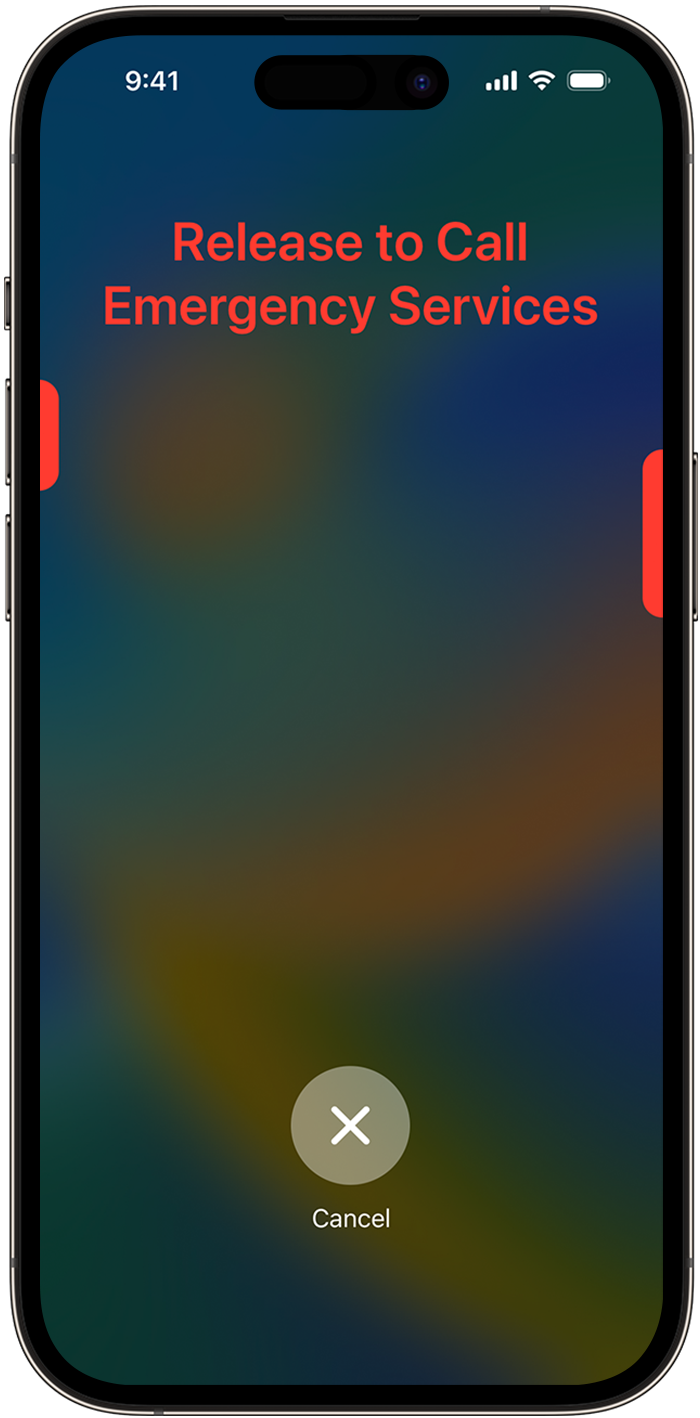
Zavolejte na iPhone 8 nebo novější:
- Stiskněte a podržte boční tlačítko a jedno z tlačítek hlasitosti, dokud se nezobrazí jezdec nouzového SOS.
- Přetažením jezdce Tísňové volání zavolejte na tísňovou linku. Pokud budete nadále držet boční tlačítko a tlačítko hlasitosti, místo tažení posuvníku se spustí odpočítávání a zazní upozornění. Pokud tlačítka po odpočítávání uvolníte, váš iPhone automaticky zavolá tísňovou linku.
Zavolejte na iPhone 7 nebo starší:
- Pětkrát rychle stiskněte boční (nebo horní) tlačítko. Zobrazí se posuvník tísňového volání.
- Přetažením jezdce Emergency SOS zavolejte tísňovou službu.
Po skončení hovoru váš iPhone odešle vašim nouzovým kontaktům textovou zprávu s vaší aktuální polohou, pokud se nerozhodnete hovor zrušit. Pokud jsou služby určování polohy vypnuté, dočasně se zapnou. Pokud se vaše poloha změní, vaše kontakty obdrží aktualizaci a přibližně za 10 minut obdržíte oznámení.
Na iPhonu 14 nebo novějším (všechny modely) může váš telefon zavolat záchrannou službu a odeslat zprávu vašim nouzovým kontaktům, když je detekována vážná autonehoda. Zjistěte více o Crash Detection na vašem iPhonu nebo Apple Watch.
Pokud používáte nouzovou zkratku SOS, budete muset zadat svůj přístupový kód, abyste znovu aktivovali Touch ID nebo Face ID, i když nedokončíte hovor na tísňovou linku.
Zavolejte záchrannou službu v Indii
V Indii stiskněte třikrát rychle boční tlačítko; váš iPhone pak automaticky zavolá tísňové linky.
Pokud budete nadále držet boční tlačítko a tlačítko hlasitosti, místo tažení posuvníku se spustí odpočítávání a zazní upozornění. Pokud tlačítka po odpočítávání uvolníte, váš iPhone automaticky zavolá tísňovou linku.
Po ukončení tísňového volání může váš iPhone upozornit vaše nouzové kontakty pomocí textové zprávy, pokud se nerozhodnete tuto možnost zrušit. Váš iPhone odešle vaši aktuální polohu (pokud je k dispozici) a – po určitou dobu poté, co vstoupíte do režimu SOS – budou vaše nouzové kontakty dostávat aktualizace, když se vaše poloha změní.
Pokud používáte funkce usnadnění, provedete nouzové SOS volání na iPhone jinak:
- Pokud máte iPhone se zapnutou funkcí Face ID a zkratkou usnadnění: Stiskněte a podržte boční tlačítko a jedno z tlačítek hlasitosti, dokud se nezobrazí posuvníky, a poté přetáhněte posuvník nouzového SOS.
- Pokud máte zapnutý Assistive Access: Třikrát klikněte na boční tlačítko (iPhone s Face ID) nebo na tlačítko Domů (jiné modely iPhonu), klepněte na Emergency a poté vytočte místní tísňové číslo.
Přestaňte sdílet svou polohu
Když se sdílí vaše poloha, každé 4 hodiny po dobu 24 hodin obdržíte připomenutí, abyste přestali sdílet svou polohu. Chcete-li aktualizace zastavit, klepněte na stavový řádek a vyberte „Zastavit sdílení nouzové polohy“.
Ukončete hovor, který jste zahájili omylem
Pokud odpočítávání spustíte omylem, můžete jej zrušit. Na iPhonu 8 nebo novějším uvolněte boční tlačítko a tlačítko hlasitosti, než odpočítávání skončí. Na iPhonu 7 nebo starším stiskněte tlačítko Zastavit a potom klepněte na Zastavit hovor.
Pokud byl hovor uskutečněn, ale nepotřebujete tísňovou službu, nezavěšujte. Počkejte, až odpoví respondent, a poté vysvětlete, že nepotřebujete pomoc.
Přidejte nouzové kontakty
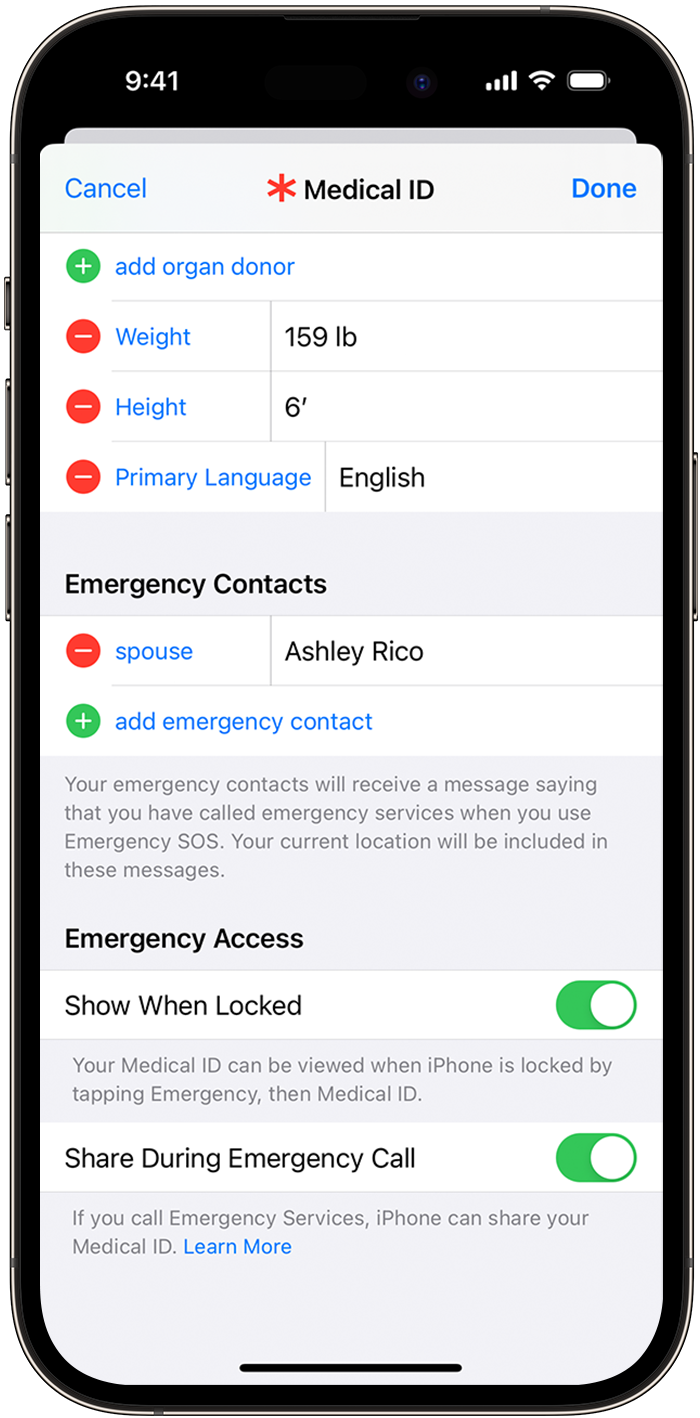
- Otevřete aplikaci Zdraví a klepněte na svůj profilový obrázek.
- Klepněte na lékařské ID.
- Klepněte na Upravit a poté přejděte na Nouzové kontakty.
- Klepnutím na tlačítko Přidat přidáte nouzový kontakt.
- Klepněte na kontakt a přidejte jeho vztah.
- Klepnutím na Hotovo uložte změny.
Nouzové služby nelze nastavit jako SOS kontakt.
Odeberte nouzové kontakty
- Otevřete aplikaci Zdraví a klepněte na svůj profilový obrázek.
- Klepněte na lékařské ID.
- Klepněte na Upravit a poté přejděte na Nouzové kontakty.
- Klepněte na tlačítko Odstranit vedle kontaktu a potom klepněte na Odstranit.
- Klepnutím na Hotovo uložte změny.
Změňte způsob volání
Na iPhonu 8 nebo novějším může váš iPhone volat pohotovostní služby automaticky. Když je Volání s přidržením a uvolněním zapnuté a podržíte-li boční tlačítko a jedno z tlačítek hlasitosti pro uskutečnění tísňového volání, váš iPhone spustí odpočítávání a zazní upozornění. Pokud tlačítka po skončení odpočítávání uvolníte, váš iPhone automaticky zavolá tísňové linky.
Když je zapnutá funkce Volání pomocí 5 tlačítek a pokusíte se uskutečnit tísňové volání, váš iPhone zahájí odpočítávání a zazní upozornění. Po dokončení odpočítávání váš iPhone automaticky zavolá tísňové linky.
Call Quietly je k dispozici v systému iOS 16.3 a novějším. Když je zapnutá funkce Volat potichu a pokusíte se uskutečnit tísňové volání pomocí jedné z těchto možností, všechny varovné alarmy a blikání se ztiší.
Zapnutí těchto nastavení:
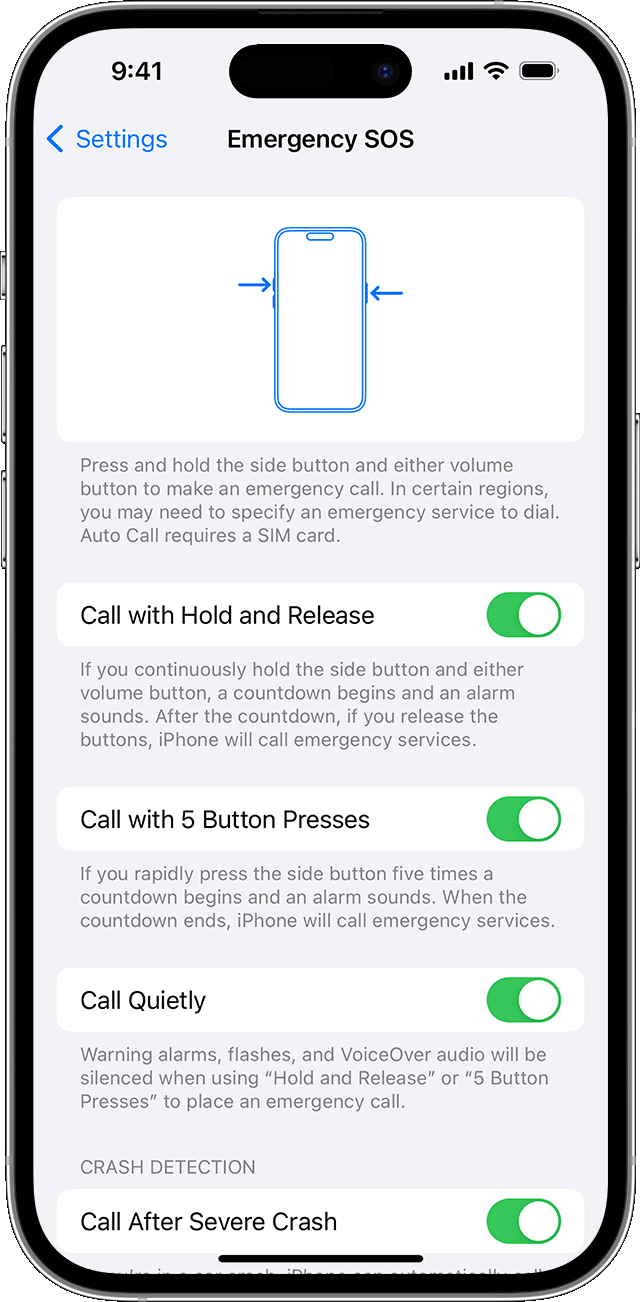
- Spusťte v zařízení iPhone aplikaci Nastavení.
- Klepněte na Nouzové SOS.
- Zapněte Volání přidržením a uvolněním, Volání 5 stisky tlačítek nebo Volání potichu.
Pokud vypnete Volání s přidržením a uvolněním nebo Volání s 5 stisky tlačítek, stále můžete k volání použít nouzový SOS posuvník.
1. Sdílení polohy s tísňovými službami se liší podle země a oblasti a nemusí být dostupné všude.
In case of emergency, use your iPhone to quickly and easily call for help and alert your emergency contacts (provided that cellular service is available).
Poznámka: If you have iPhone 14 or later (any model), you may be able to contact emergency services via satellite if cell service isn’t available. See Use Emergency SOS via satellite on your iPhone.
Quickly call emergency services (all countries or regions except India)

- Simultaneously press and hold the side button and either volume button until the sliders appear and the countdown on Emergency SOS ends, then release the buttons. Or, you can enable iPhone to start Emergency SOS when you quickly press the side button five times. Go to Settings > Emergency SOS, then turn on Call with 5 Presses.
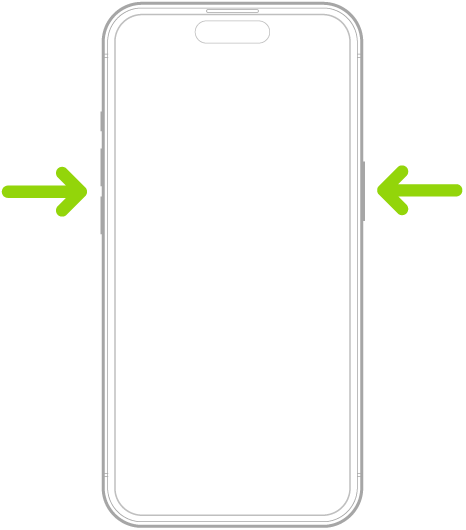
After an emergency call ends, your iPhone alerts your emergency contacts with a text message, unless you choose to cancel. Your iPhone sends your current location (if available) and—for a period of time after you enter SOS mode—your emergency contacts receive updates when your location changes.
Quickly call emergency services (India)
- Quickly press the side button 3 times until the sliders appear and the countdown on Emergency SOS ends.
- If you’ve turned on Accessibility Shortcut, simultaneously press and hold the side button and either volume button until the sliders appear and the countdown on Emergency SOS ends, then release the buttons.
Ve výchozím nastavení iPhone přehraje varovný zvuk, spustí odpočítávání a poté zavolá záchrannou službu.
After an emergency call ends, your iPhone alerts your emergency contacts with a text message, unless you choose to cancel. Your iPhone sends your current location (if available) and—for a period of time after you enter SOS mode—your emergency contacts receive updates when your location changes.
Dial the emergency number when your iPhone is locked
- Na obrazovce Přístupový kód klepněte na Nouzový.
- Dial the emergency number (for example, 911 in the U.S.), then tap .
Text Emergency Services (not available in all countries or regions)

- Open the Messages app and type 911 or your local emergency services number in the To field.
- Type your emergency.
- Klepněte na tlačítko Odeslat.
Změňte nastavení nouzového SOS

- Go to Settings > Emergency SOS.
- Proveďte některý z následujících kroků:
- Turn “Call with Hold and Release” on or off: Hold and release the side and volume buttons to start a countdown to call emergency services.
- Turn “Call with 5 presses” on or off: Rapidly press the side button five times to start a countdown to call emergency services.
- Spravujte své nouzové kontakty: In Health, tap Set Up Emergency Contacts or Edit Emergency Contacts. See Set up and view your Medical ID.
Důležité informace o nouzových hovorech na iPhonu
- Some cellular networks may not accept an emergency call from iPhone if iPhone isn’t activated, if iPhone isn’t compatible with or configured to operate on a particular cellular network, or (when applicable) if iPhone doesn’t have a SIM card or the SIM card is PIN-locked.
- V některých zemích nebo oblastech mohou k informacím o vaší poloze (pokud je lze určit) přistupovat poskytovatelé tísňových služeb při tísňovém volání.
- Review your carrier’s emergency calling information to understand the limits of emergency calling over Wi-Fi.
- S CDMA, když nouzové volání skončí, iPhone vstoupí režim nouzového volání for a few minutes to allow a callback from emergency services. During this time, data transmission and text messages are blocked.
- Po provedení tísňového volání mohou být některé funkce volání, které blokují nebo ztišují příchozí hovory, na krátkou dobu deaktivovány, aby bylo možné zpětné volání z tísňových služeb. Patří sem Nerušit, Ztišit neznámé volajícího a Čas strávený před obrazovkou.
- On an iPhone with Dual SIM, if you don’t turn on Wi-Fi Calling for a line, any incoming phone calls on that line (including calls from emergency services) go directly to voicemail (if available from your carrier) when the other line is in use; you won’t receive missed call notifications. If you set up conditional call forwarding (if available from your carrier) from one line to another when a line is busy or not in service, the calls don’t go to voicemail; contact your carrier for setup information.
- When using an iPhone with a USB-C connector and compatible accessory, data transfer over USB 3 and DisplayPort connections will be unavailable once an emergency session (call or text) has been initiated, and will remain unavailable for up to 5 minutes from the end of the session. This time varies by country or region. To continue using your accessory, disconnect and reconnect your device after this period. Charging is not affected and will continue to function.
















